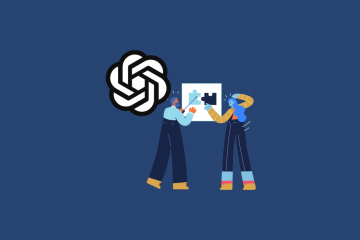Wenn etwas mit der Begeisterung mithalten konnte, die durch die Einführung von ChatGPT im Hive entstand, dann mussten es ChatGPT-Plugins sein. Um den größten Fehler in ChatGPT zu beheben, halfen Plugins, um es gelinde auszudrücken, bei der Verbindung mit dem Internet. Sie wurden speziell für Sprachmodelle entwickelt und erweitern die Fähigkeiten von ChatGPT, indem sie ihm ermöglichen, zuvor unmögliche Aufgaben zu übernehmen, wie z. B. das Surfen im Internet, das Abrufen von Informationen in Echtzeit, das Durchführen von Aktionen im Namen eines Benutzers usw.
Aber genauso aufregend So sehr das Konzept der ChatGPT-Plugins auch sein mag, die Realität könnte hinter den Erwartungen zurückbleiben. Insbesondere angesichts der Vielzahl an Plugins von Drittanbietern, die in kurzer Zeit aufgetaucht sind, ist es möglich, dass Sie eines installiert haben, von dem Sie sich trennen möchten. Vielleicht hat es sich schlecht verhalten, oder es ist nicht so geworden, wie Sie es erwartet haben, oder vielleicht ist es einfach nicht mehr Ihr Ding. In jedem Fall zeigt Ihnen diese Anleitung genau, wie Sie ChatGPT-Plugins deinstallieren können.
Das Wichtigste zuerst: Gehen Sie in Ihrem Browser zu chat.openai.com und melden Sie sich mit Ihrer E-Mail-Adresse und Ihrem Passwort bei Ihrem Konto an.
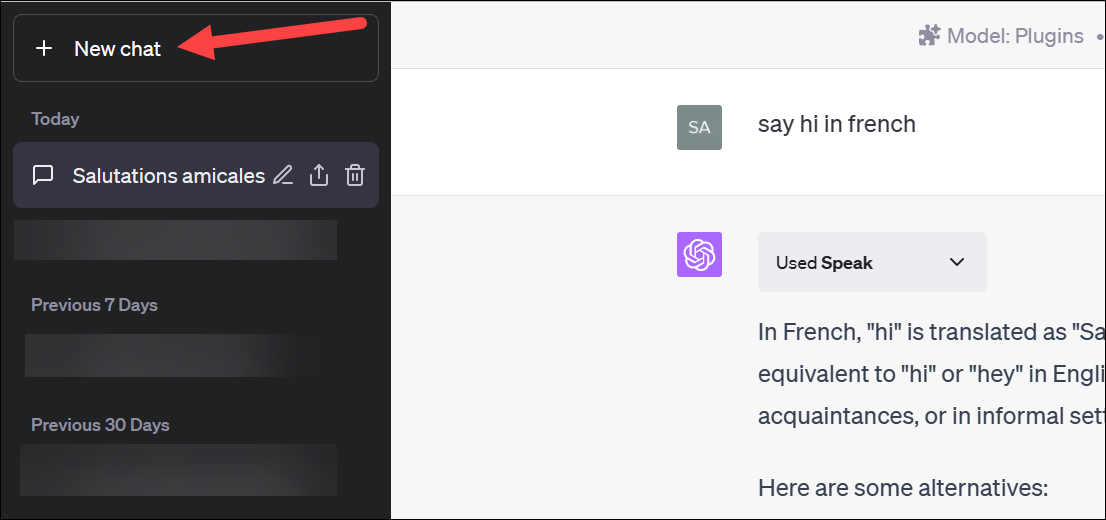
Hinweis: Plugins sind in der mobilen ChatGPT-App noch nicht verfügbar. Sie müssen also über Ihren Browser, Computer oder Ihr Mobiltelefon auf ChatGPT zugreifen, um sie zu deinstallieren.
Sobald Sie angemeldet sind, wird ein „Neuer Chat“ geöffnet.
Falls Sie bereits angemeldet waren, müssen Sie einen neuen Chat starten, um auf das Plugins-Menü zuzugreifen. Auf der linken Seite sehen Sie einige Optionen; Klicken Sie auf die Schaltfläche „Neuer Chat“.
Bewegen Sie im neuen Chat den Mauszeiger über die Registerkarte „GPT-4“, da Plugins derzeit nur mit dem GPT-4-Modell verfügbar sind.
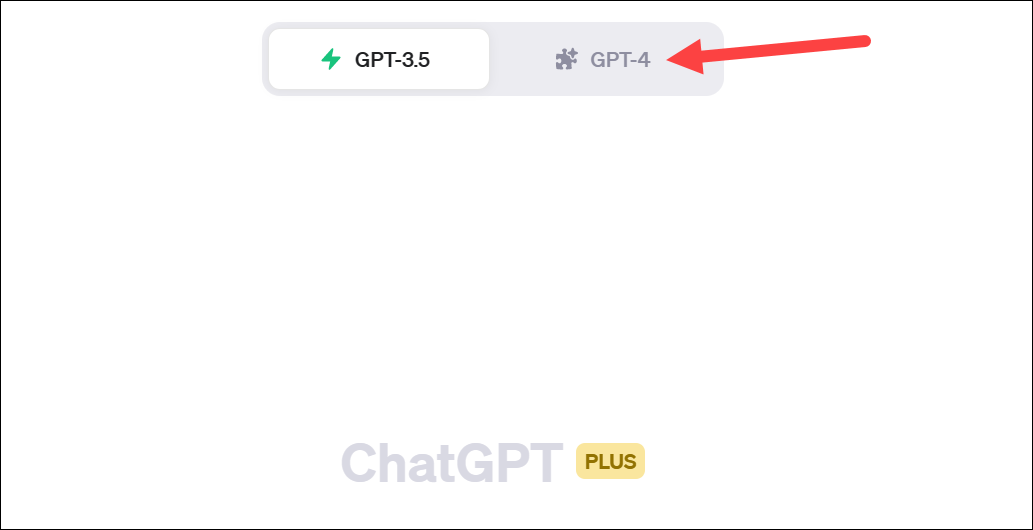
Klicken Sie dann auf das „ Plugins-Option.
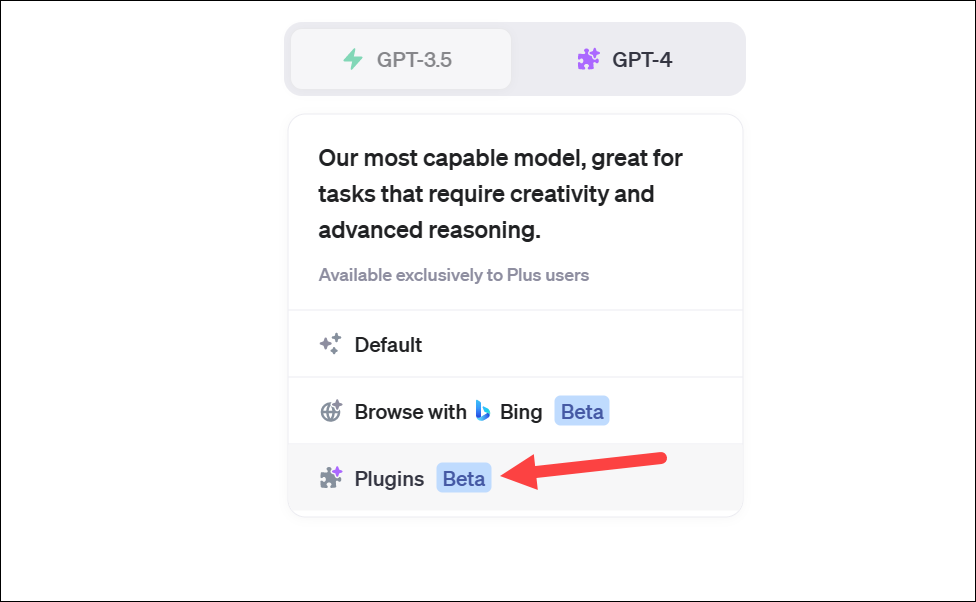
Die Das Modell wechselt mit Plugins zu GPT-4. Die von Ihnen aktivierten Plugins werden darunter angezeigt. Klicken Sie darauf, um das Dropdown-Menü zu erweitern.
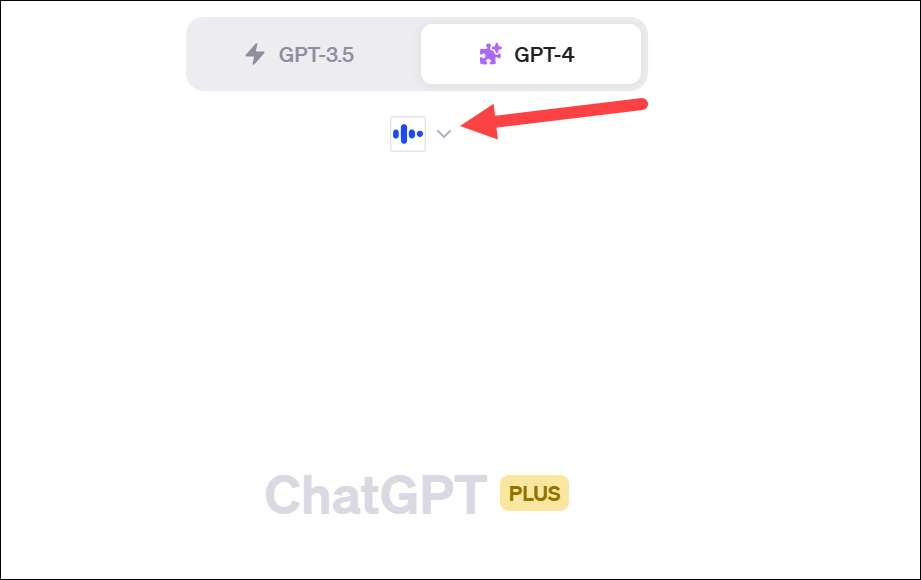
Sie können das auch deaktivieren Plugin statt es zu deinstallieren, wenn Sie es nur vorübergehend nicht mehr verwenden möchten. Um das Plugin zu deaktivieren, deaktivieren Sie das entsprechende Plugin im Dropdown-Menü.
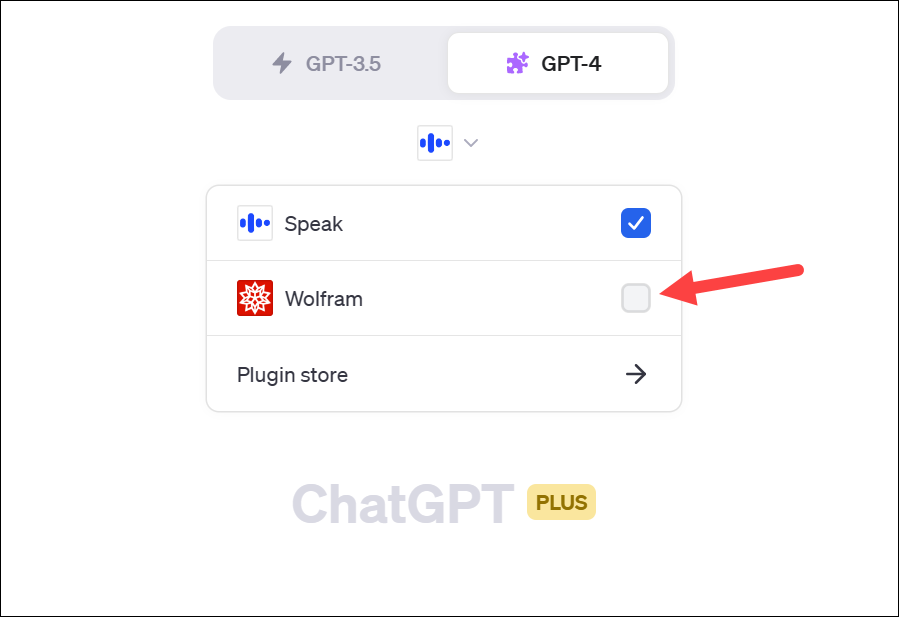
Um die Plugins zu deinstallieren, Klicken Sie im Menü auf die Option „Plugin-Store“.
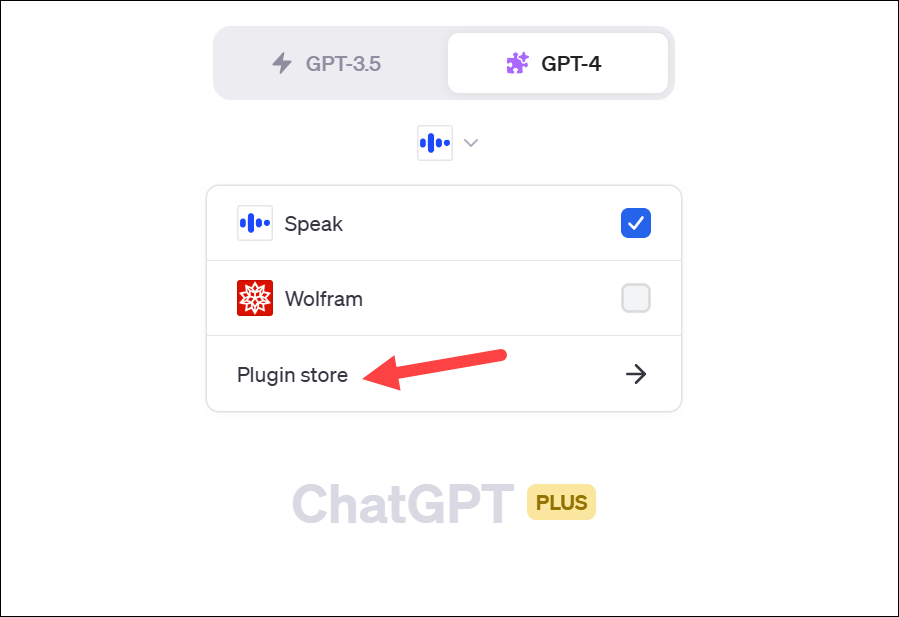
Hier ist alles Plugins für ChatGPT hängen herum, ruhen sich aus und warten darauf, dass Sie sie installieren oder, in diesem Fall, deinstallieren. Wechseln Sie zur Registerkarte „Installiert“.
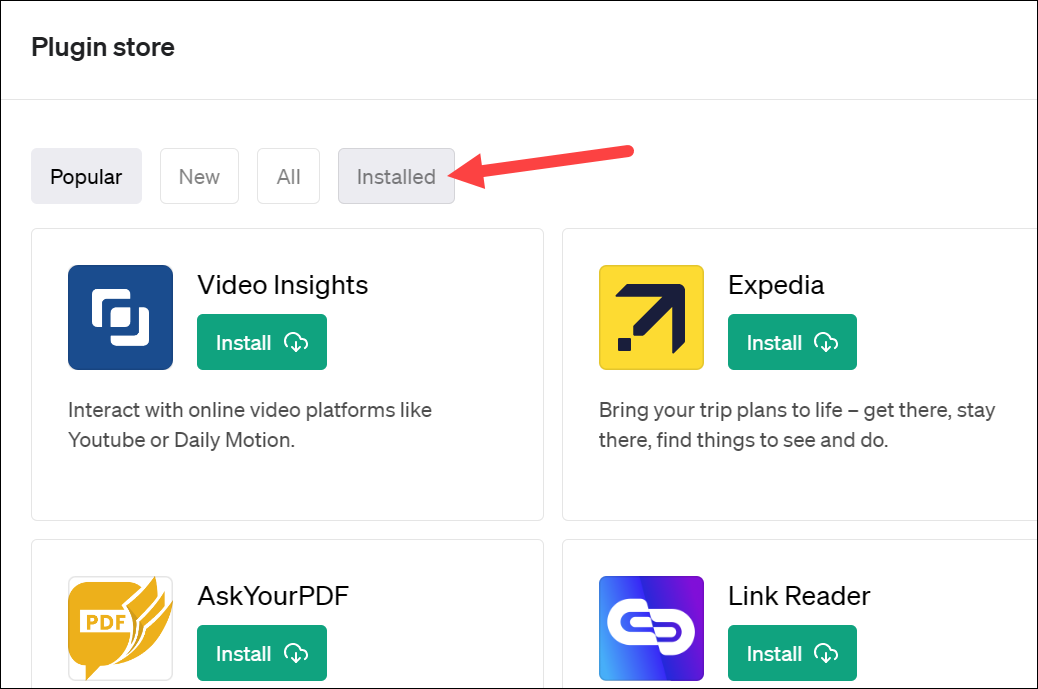
Dann schauen Sie durch Ihre Liste der Plugins und suchen Sie das Plugin, das Sie deinstallieren möchten. Sobald Sie es gefunden haben, klicken Sie daneben auf die Schaltfläche „Deinstallieren“. Mach dir keine Sorge; es wird nicht beißen!

Und schon wird das Plugin deinstalliert. So einfach ist das.
Die Deinstallation eines Plugins ist kein irreversibler Vorgang. Wenn Sie Ihre Meinung später ändern, können Sie das Plugin jederzeit erneut installieren. Und denken Sie daran: Nur weil ein Plugin heute nicht Ihren Anforderungen entsprach, bedeutet das nicht, dass es morgen nicht auch ein anderes Plugin sein wird. Es gibt ein ganzes Meer an Plugins, die darauf warten, von Ihnen erkundet zu werden. Installieren und deinstallieren Sie sie nach Herzenslust und scheuen Sie sich nicht, zu experimentieren und die perfekte Mischung an Plugins zu finden, die zu Ihnen passt.